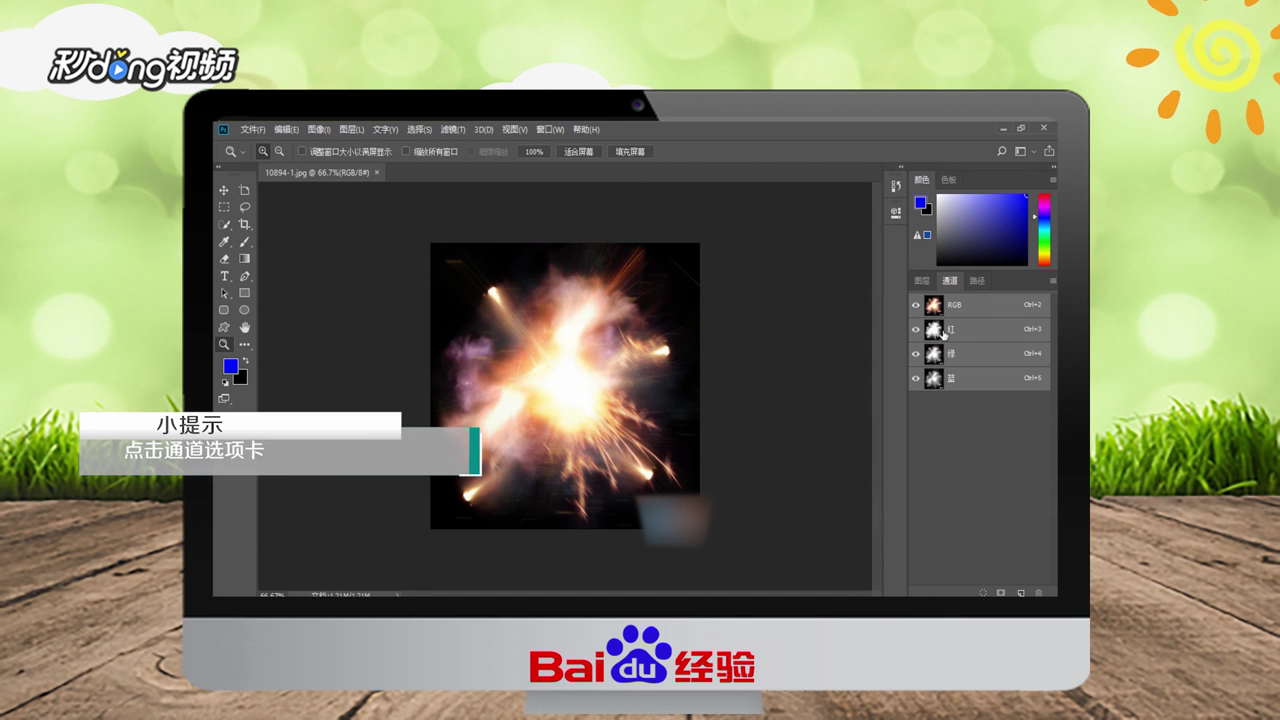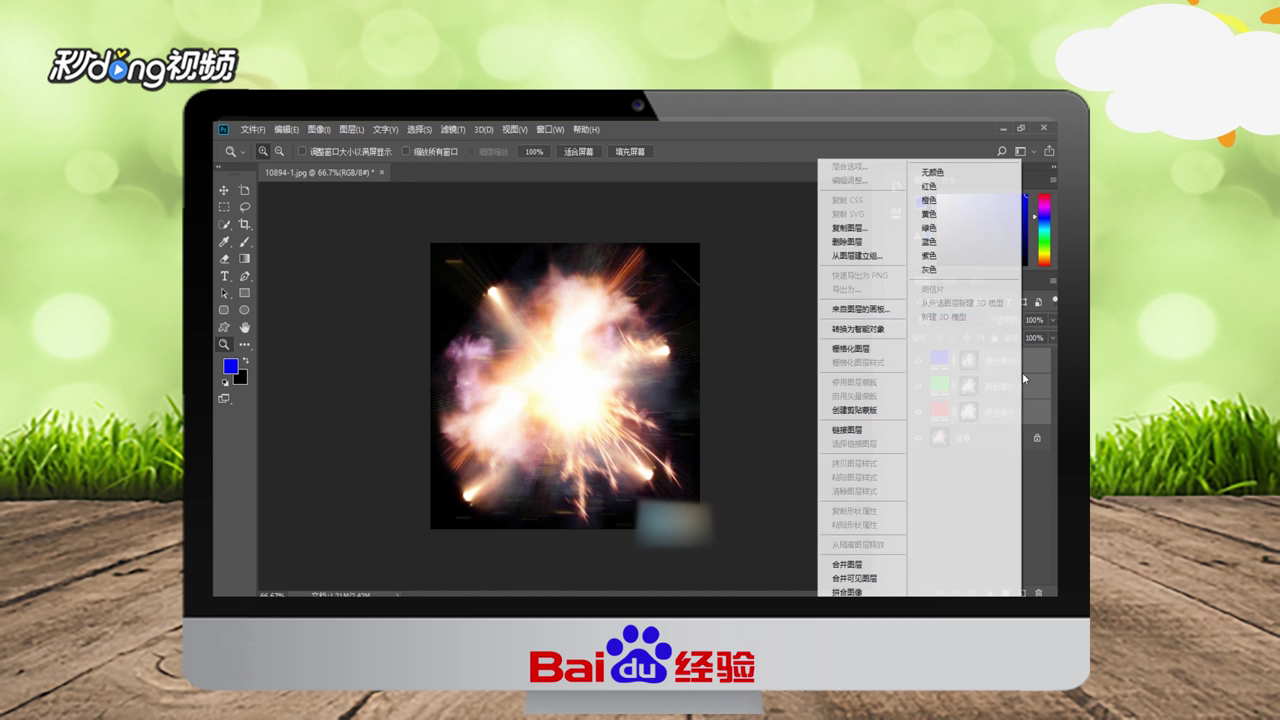如何用ps做火焰素材特种通道抠图
1、点击“通道”,ctrl加鼠标左键点击“缩略图”。
2、选择红色通道,点击“图层”。
3、用选区建立纯色图案,用纯红色填充。
4、填充完隐藏红色纯色层。
5、用同样的方法建立绿,蓝纯色层。
6、将这三层的图层模式改为滤色并合并即可。
7、总结如下。
声明:本网站引用、摘录或转载内容仅供网站访问者交流或参考,不代表本站立场,如存在版权或非法内容,请联系站长删除,联系邮箱:site.kefu@qq.com。
阅读量:69
阅读量:50
阅读量:55
阅读量:83
阅读量:85